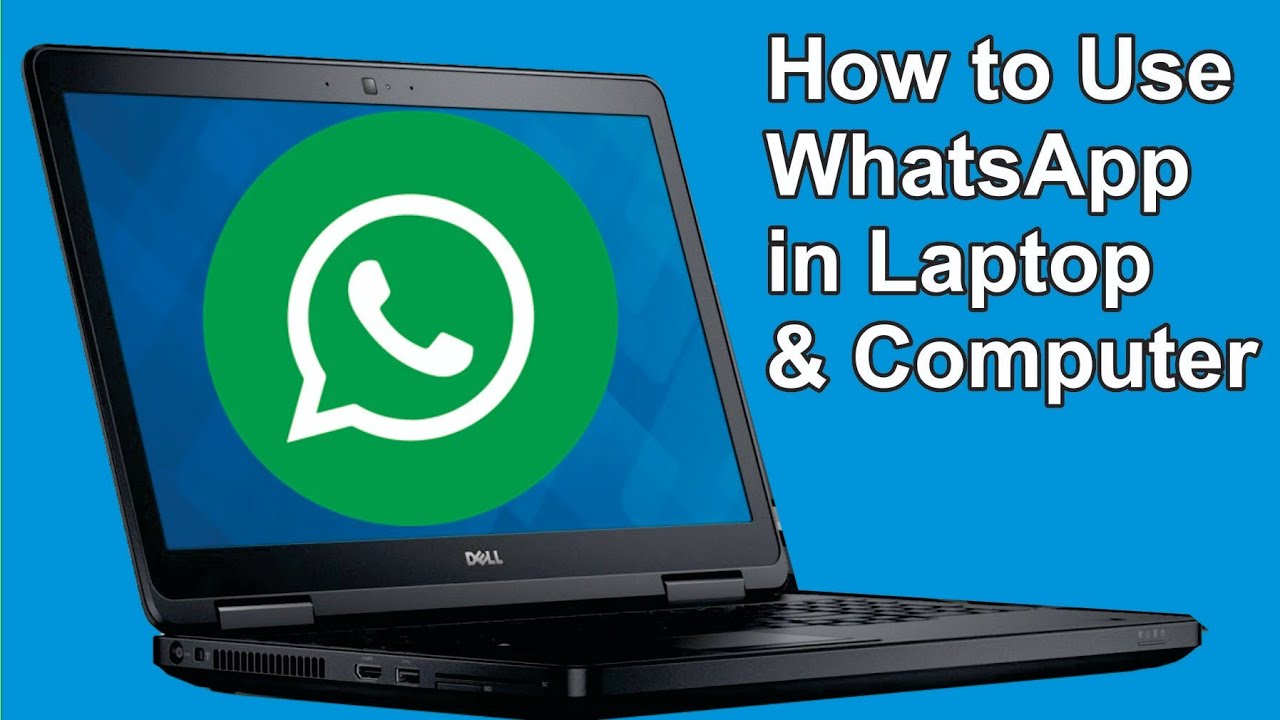Cara menggunakan whatsapp di laptop – WhatsApp, aplikasi perpesanan populer, kini dapat digunakan di laptop, memperluas jangkauan dan kemudahannya. Artikel ini akan memandu Anda melalui cara menginstal, menggunakan, dan menyinkronkan WhatsApp di laptop Anda, memberikan Anda akses ke fitur-fitur lengkapnya dengan kenyamanan yang lebih besar.
Dari mengirim pesan hingga melakukan panggilan video, menggunakan WhatsApp di laptop menawarkan pengalaman yang mulus dan efisien, memungkinkan Anda tetap terhubung dengan orang yang Anda sayangi dan mengelola tugas komunikasi dengan mudah.
Cara Menginstal WhatsApp di Laptop: Cara Menggunakan Whatsapp Di Laptop
Menggunakan WhatsApp di laptop menawarkan kenyamanan dan kemudahan yang lebih besar. Dengan panduan langkah demi langkah ini, kamu dapat menginstal WhatsApp di laptop kamu dengan mudah.
Instalasi Melalui Emulator Android
Emulator Android memungkinkan kamu menjalankan aplikasi Android di laptop. Berikut langkah-langkahnya:
- Unduh dan instal emulator Android seperti Bluestacks atau NoxPlayer.
- Buka emulator dan masuk ke akun Google kamu.
- Buka Google Play Store dan cari WhatsApp.
- Instal WhatsApp dan masuk ke akun kamu.
Instalasi Melalui Aplikasi Web
Kamu juga dapat menggunakan WhatsApp di laptop melalui aplikasi web. Berikut caranya:
- Buka situs web WhatsApp Web di browser kamu.
- Buka WhatsApp di ponsel kamu dan ketuk ikon titik tiga di pojok kanan atas.
- Pilih “WhatsApp Web” dan pindai kode QR yang ditampilkan di layar laptop kamu.
- Buka WhatsApp Web atau WhatsApp Desktop.
- Pindai kode QR menggunakan ponsel Anda.
- Setelah terhubung, Anda dapat mulai mengirim dan menerima pesan dengan mengetik di kotak pesan di bagian bawah layar.
- Buka percakapan dengan kontak yang ingin Anda hubungi.
- Klik ikon telepon atau kamera di bagian atas layar.
- Tunggu kontak Anda menerima panggilan.
- Berbagi File:Anda dapat berbagi foto, video, dokumen, dan file lainnya dengan kontak Anda.
- Berbagi Lokasi:Anda dapat berbagi lokasi Anda secara langsung dengan kontak Anda.
- Berbagi Kontak:Anda dapat berbagi kontak dari buku alamat Anda dengan kontak Anda.
- Fitur Grup:Anda dapat membuat grup untuk mengobrol dengan beberapa kontak sekaligus.
- Fitur Siaran:Anda dapat mengirim pesan ke beberapa kontak sekaligus tanpa harus membuat grup.
- Buka WhatsApp di ponsel Anda dan ketuk ikon tiga titik di sudut kanan atas.
- Pilih “Perangkat yang ditautkan” dan kemudian “Tautkan perangkat”.
- Di laptop Anda, buka WhatsApp Web dan pindai kode QR yang ditampilkan di ponsel Anda.
- Akses pesan dari beberapa perangkat.
- Cadangkan riwayat obrolan untuk keamanan.
- Kemampuan untuk mengetik dan mengirim pesan dengan keyboard.
- Perangkat yang ditautkan harus terhubung ke internet.
- Beberapa fitur WhatsApp, seperti panggilan video, hanya tersedia di ponsel.
- Sinkronisasi hanya tersedia untuk satu akun WhatsApp per perangkat.
- Ctrl + N: Memulai obrolan baru
- Ctrl + Shift + N: Memulai obrolan grup baru
- Ctrl + E: Mencari obrolan atau kontak
- Ctrl + P: Membuka profil Anda
- Ctrl + Shift + U: Menandai pesan sebagai belum dibaca
- Klik ikon bel di pojok kanan atas
- Pilih “Pengaturan Pemberitahuan”
- Sesuaikan preferensi Anda untuk setiap obrolan atau grup
- Klik ikon tiga titik di pojok kanan atas
- Pilih “Pengaturan”
- Sesuaikan pengaturan seperti tema, ukuran font, dan penyimpanan
- Periksa koneksi internet Anda
- Perbarui WhatsApp ke versi terbaru
- Restart WhatsApp atau laptop Anda
- Hapus dan instal ulang WhatsApp
- Layar yang lebih besar:WhatsApp di laptop menawarkan layar yang lebih besar, memudahkan untuk melihat pesan, gambar, dan video.
- Mengetik yang lebih nyaman:Menggunakan keyboard laptop memungkinkan Anda mengetik pesan lebih cepat dan akurat dibandingkan dengan keyboard ponsel.
- Penggunaan beberapa akun:Anda dapat menggunakan beberapa akun WhatsApp di laptop secara bersamaan, berguna untuk mengelola akun pribadi dan bisnis.
- Fitur tambahan:WhatsApp di laptop menawarkan fitur tambahan seperti panggilan suara dan video yang lebih stabil, serta berbagi file yang lebih besar.
- Ketergantungan pada internet:WhatsApp di laptop membutuhkan koneksi internet yang stabil, sementara ponsel dapat menggunakan data seluler.
- Mobilitas terbatas:Laptop tidak semudah dibawa seperti ponsel, membatasi komunikasi saat bepergian.
- Notifikasi yang kurang responsif:Notifikasi WhatsApp di laptop mungkin tidak secepat dan responsif seperti di ponsel.
- Konsumsi daya yang lebih tinggi:Menggunakan WhatsApp di laptop dapat menguras baterai lebih cepat dibandingkan dengan ponsel.
- Mengetik pesan yang panjang atau kompleks.
- Berbagi file besar atau dokumen.
- Menggunakan WhatsApp untuk tujuan bisnis atau profesional.
- Ketika Anda memiliki akses ke Wi-Fi atau koneksi internet yang stabil.
- Komunikasi cepat dan mudah.
- Tetap terhubung saat bepergian atau tanpa akses Wi-Fi.
- Menggunakan WhatsApp untuk tujuan pribadi atau sosial.
- Ketika Anda memerlukan akses cepat ke notifikasi dan pesan.
Persyaratan Sistem
Persyaratan sistem untuk menjalankan WhatsApp di laptop bervariasi tergantung pada sistem operasi yang digunakan:
| Sistem Operasi | Persyaratan |
|---|---|
| Windows | Windows 10 atau yang lebih baru |
| macOS | macOS 10.10 atau yang lebih baru |
| Linux | Distro Linux yang mendukung emulator Android |
Aplikasi Resmi WhatsApp untuk Windows dan macOS
WhatsApp juga menyediakan aplikasi resmi untuk Windows dan macOS. Aplikasi ini menawarkan pengalaman yang lebih terintegrasi dan dioptimalkan untuk sistem operasi tersebut.
Menggunakan WhatsApp di laptop sangatlah mudah, tetapi jika layar komputermu terlalu terang, hal itu bisa membuat mata lelah. Untuk mengatasinya, kamu bisa mengikuti langkah-langkah cara meredupkan layar komputer Windows 7 . Setelah layar redup, kamu bisa kembali ke WhatsApp dan melanjutkan percakapan dengan nyaman.
Selain mengatur kecerahan layar, kamu juga bisa menyesuaikan pengaturan tampilan lainnya di laptopmu agar sesuai dengan preferensimu.
Untuk menginstal aplikasi resmi WhatsApp, kunjungi situs web WhatsApp dan unduh aplikasi yang sesuai dengan sistem operasi kamu.
Menggunakan WhatsApp di Laptop
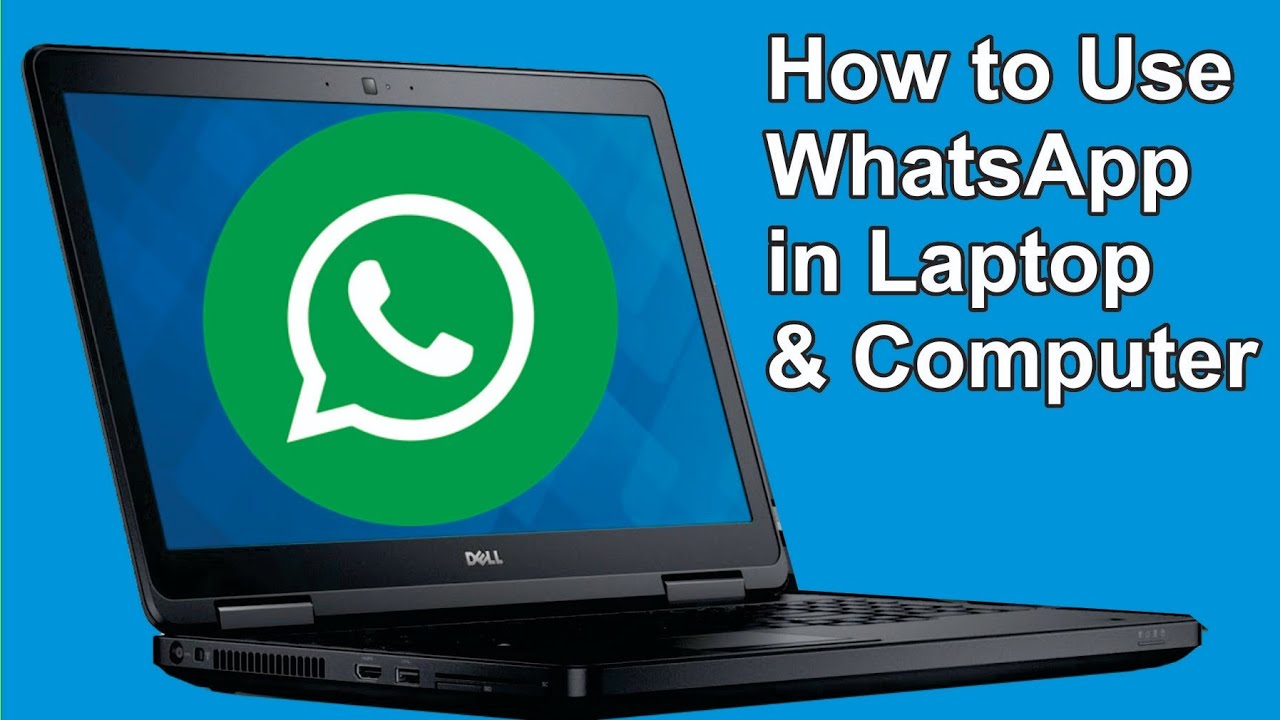
WhatsApp kini dapat digunakan di laptop atau komputer, sehingga mempermudah Anda untuk tetap terhubung dengan orang lain meskipun sedang tidak menggunakan ponsel. Artikel ini akan memandu Anda menggunakan WhatsApp di laptop, termasuk cara mengirim pesan, melakukan panggilan, dan menggunakan fitur-fitur lainnya.
Cara Mengirim dan Menerima Pesan
Melakukan Panggilan Suara dan Video
WhatsApp juga memungkinkan Anda melakukan panggilan suara dan video dari laptop. Untuk melakukan panggilan:
Fitur-Fitur Lainnya
Selain mengirim pesan dan melakukan panggilan, WhatsApp juga memiliki fitur-fitur lain yang dapat Anda gunakan:
Sinkronisasi WhatsApp
Menyinkronkan WhatsApp antara ponsel dan laptop memungkinkan Anda mengakses pesan dan obrolan dari perangkat mana pun. Ini berguna untuk kenyamanan dan keamanan.
Cara Menyinkronkan
Cara Mencadangkan dan Memulihkan Riwayat Obrolan
Untuk mencadangkan riwayat obrolan Anda, buka WhatsApp di ponsel Anda dan ketuk ikon tiga titik di sudut kanan atas. Pilih “Setelan” > “Obrolan” > “Cadangan obrolan”. Pilih akun Google Drive Anda dan ketuk “Cadangkan”.
Untuk memulihkan riwayat obrolan Anda, instal WhatsApp di perangkat baru dan verifikasi nomor telepon Anda. Saat diminta, pilih untuk memulihkan dari cadangan Google Drive.
Keuntungan Sinkronisasi
Keterbatasan Sinkronisasi
Kiat Menggunakan WhatsApp di Laptop
Menggunakan WhatsApp di laptop menawarkan kenyamanan dan produktivitas tambahan. Berikut adalah beberapa tips untuk mengoptimalkan pengalaman Anda:
Menggunakan Pintasan Keyboard
Mengelola Pemberitahuan
Sesuaikan pengaturan pemberitahuan untuk mengontrol kapan dan bagaimana Anda menerima notifikasi:
Menyesuaikan Pengaturan
Ubah pengaturan WhatsApp untuk menyesuaikan pengalaman Anda:
Pemecahan Masalah Umum
Jika Anda mengalami masalah saat menggunakan WhatsApp di laptop, coba tips berikut:
Perbandingan WhatsApp di Laptop dan Ponsel
WhatsApp dapat diakses melalui laptop dan ponsel, menawarkan kenyamanan dan kemudahan komunikasi. Namun, setiap perangkat memiliki kelebihan dan kekurangan yang perlu dipertimbangkan untuk menentukan perangkat yang paling sesuai dengan kebutuhan Anda.
Fitur dan Keuntungan
Kekurangan
Skenario Penggunaan yang Ideal
WhatsApp di laptop sangat cocok untuk situasi berikut:
WhatsApp di ponsel lebih cocok untuk situasi berikut:
Kesimpulan, Cara menggunakan whatsapp di laptop
Pemilihan antara WhatsApp di laptop atau ponsel bergantung pada kebutuhan dan preferensi individu. Untuk mengetik yang nyaman, berbagi file yang besar, dan fitur tambahan, WhatsApp di laptop adalah pilihan yang lebih baik. Untuk komunikasi cepat, mobilitas, dan notifikasi yang responsif, WhatsApp di ponsel tetap menjadi pilihan utama.
Ilustrasi dan Contoh
Antarmuka WhatsApp di laptop menyerupai versi selulernya, dengan fitur-fitur yang tertata rapi dan mudah diakses.
Tangkapan Layar
Tangkapan layar di bawah ini menunjukkan antarmuka WhatsApp di laptop, menampilkan jendela obrolan, daftar kontak, dan bilah menu di bagian atas.
[Deskripsikan tangkapan layar secara mendetail, soroti fitur-fitur penting dan tata letaknya]
Sketsa
Sketsa di bawah ini mengilustrasikan langkah-langkah menggunakan fitur panggilan suara WhatsApp di laptop:
[Deskripsikan sketsa secara mendetail, jelaskan langkah-langkah dan fitur yang terlibat]
Infografis
Infografis di bawah ini merangkum langkah-langkah utama menggunakan WhatsApp di laptop:
[Deskripsikan infografis secara mendetail, uraikan langkah-langkah dan tips penting]
Ulasan Penutup
Dengan mengikuti langkah-langkah yang diuraikan dalam artikel ini, Anda dapat memanfaatkan sepenuhnya WhatsApp di laptop Anda, mengoptimalkan komunikasi Anda dan tetap terhubung dengan mudah. Baik untuk penggunaan pribadi maupun profesional, WhatsApp di laptop menawarkan kemudahan dan efisiensi yang tak tertandingi.